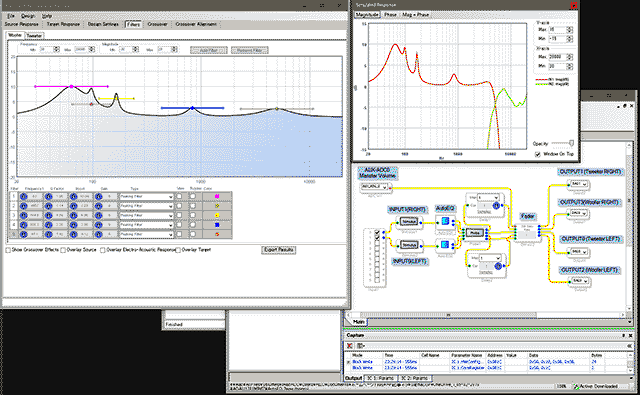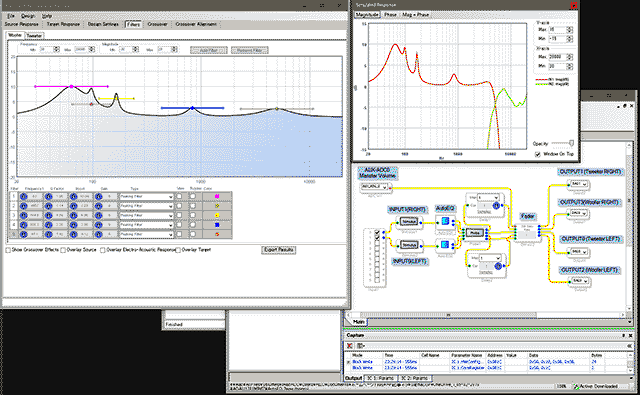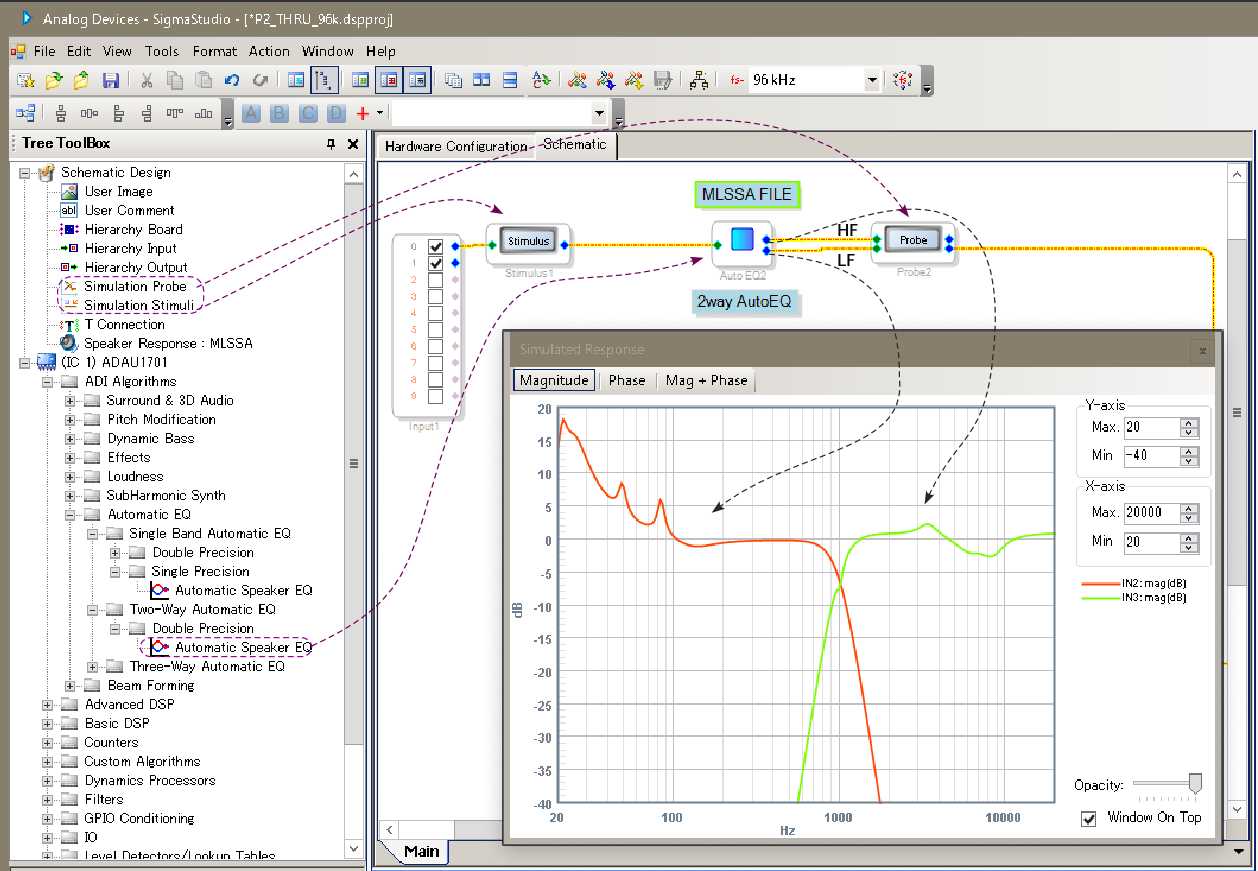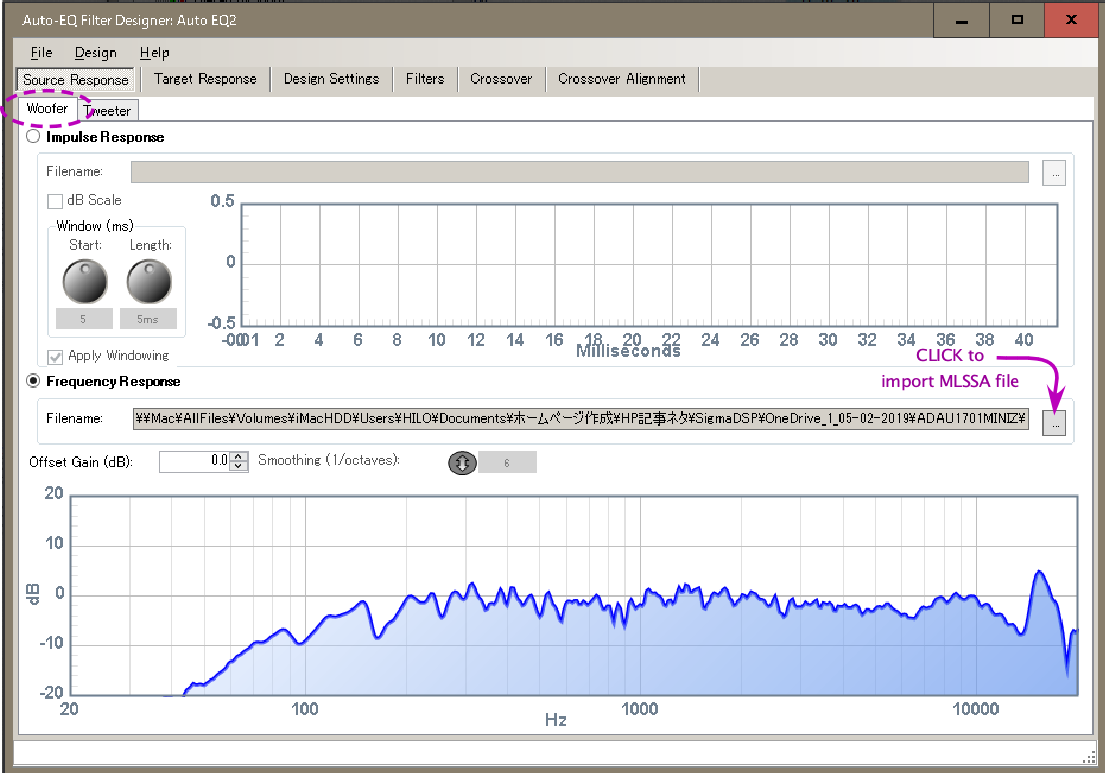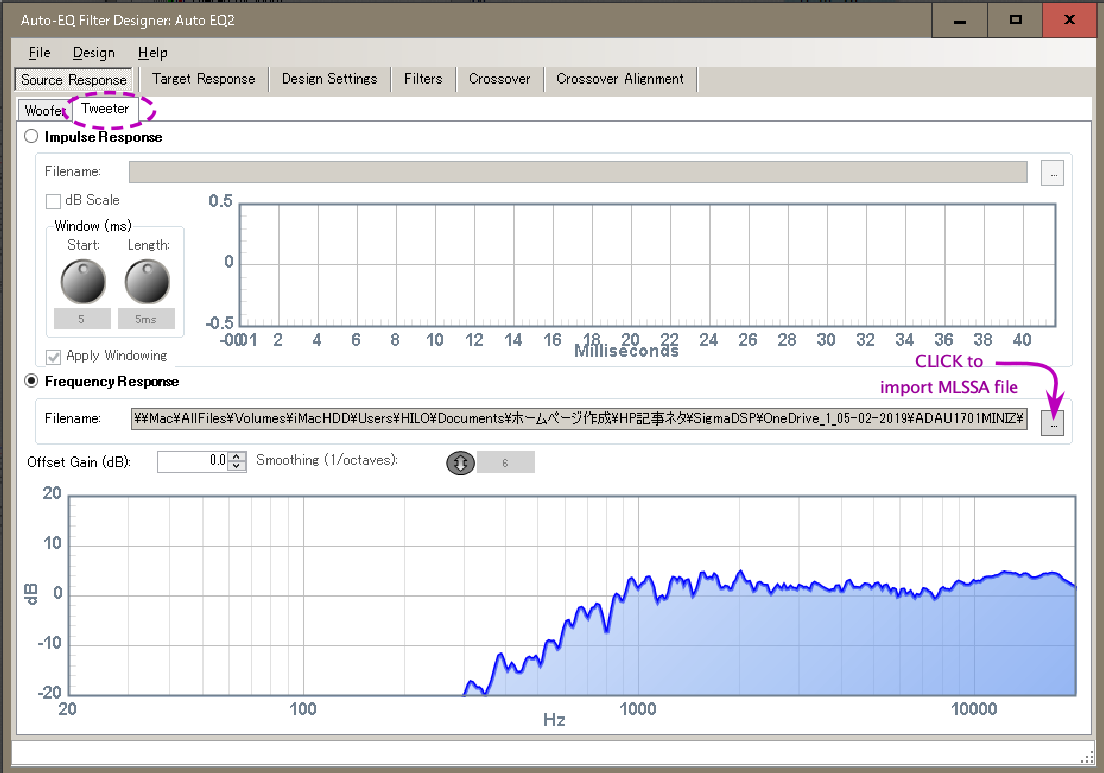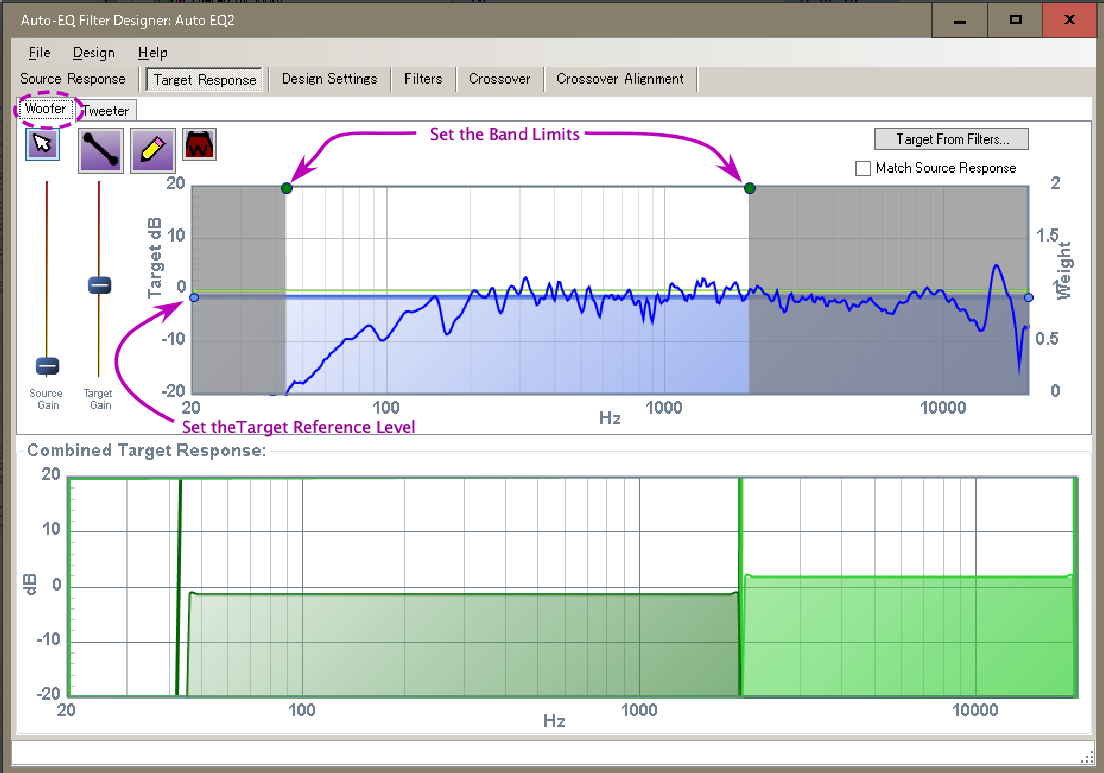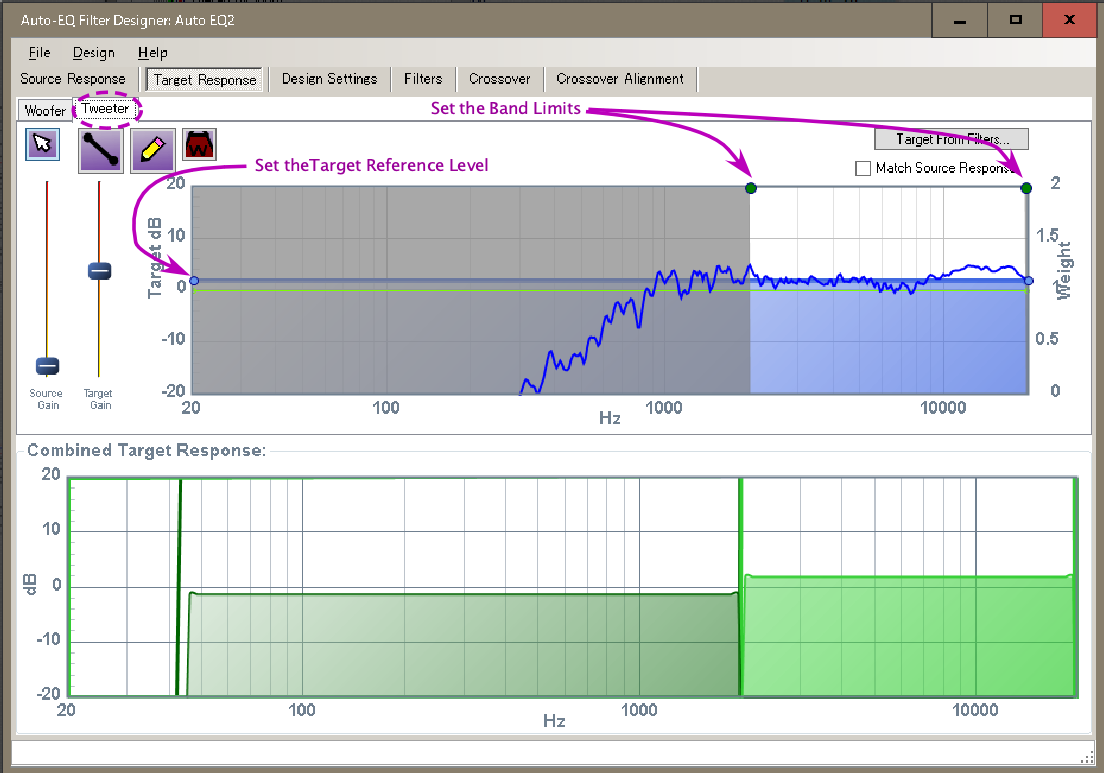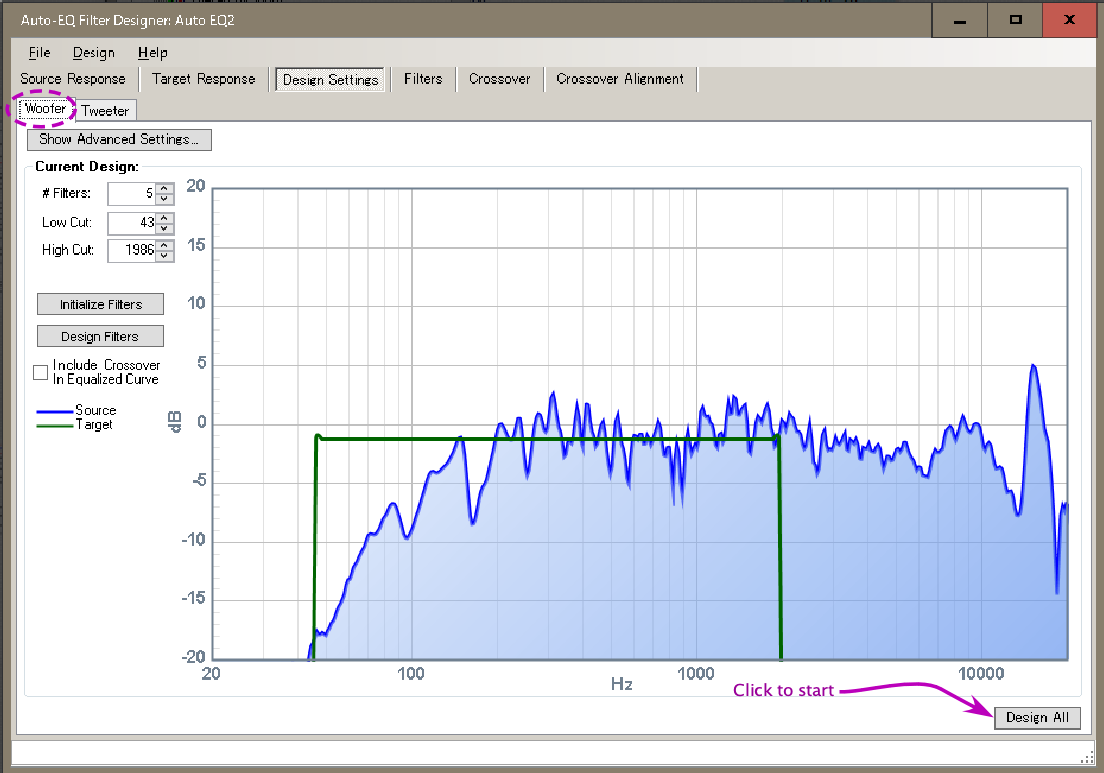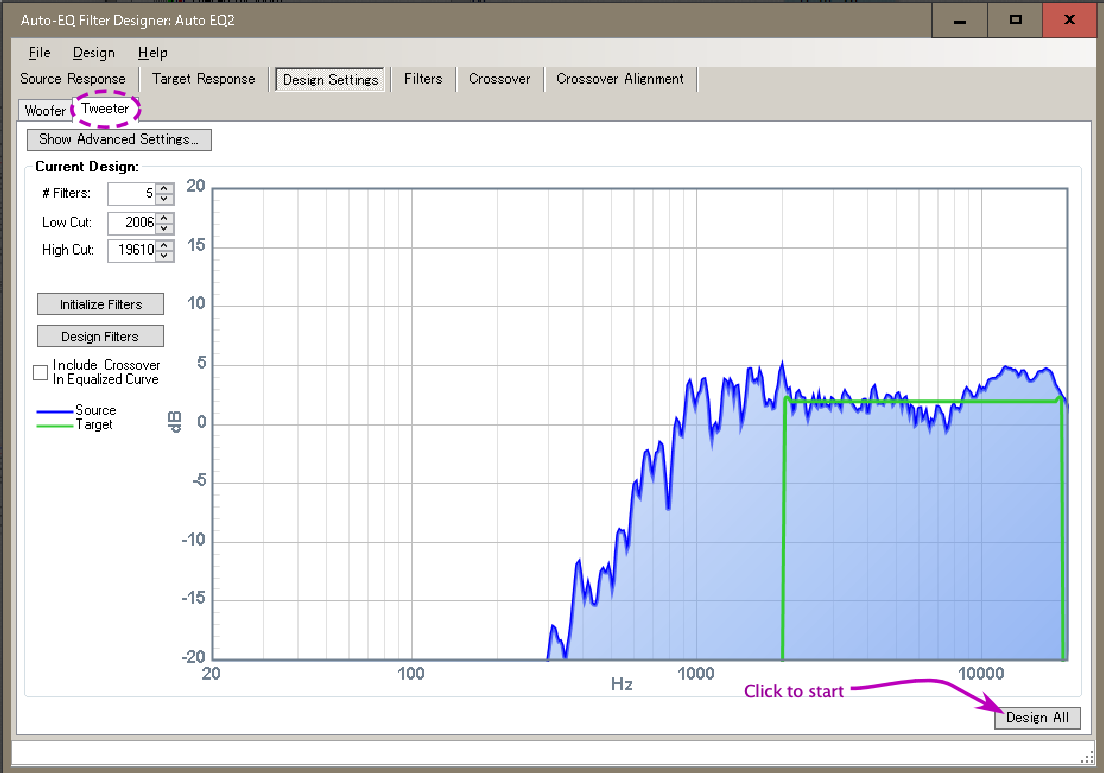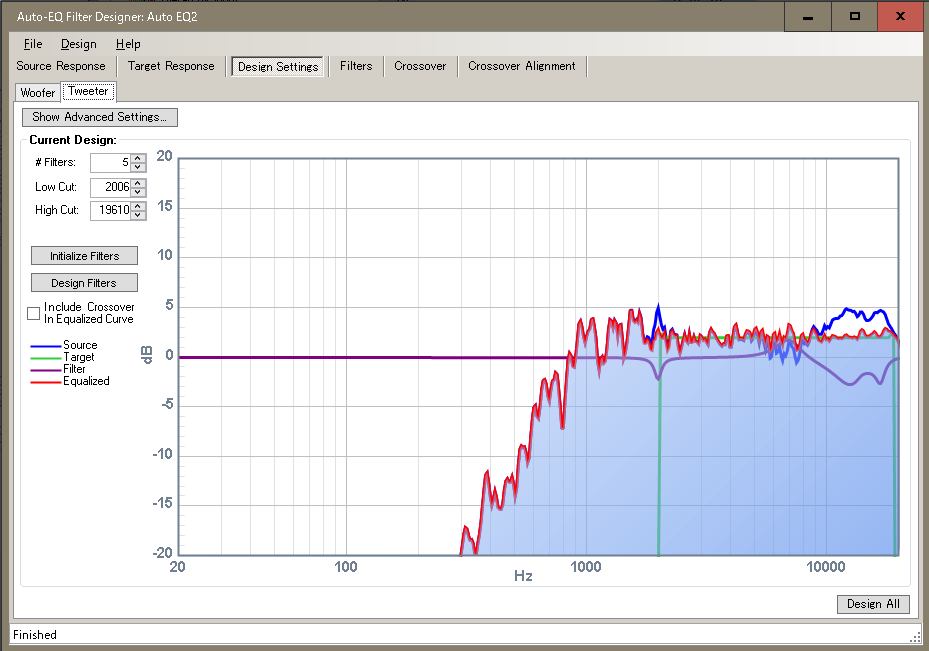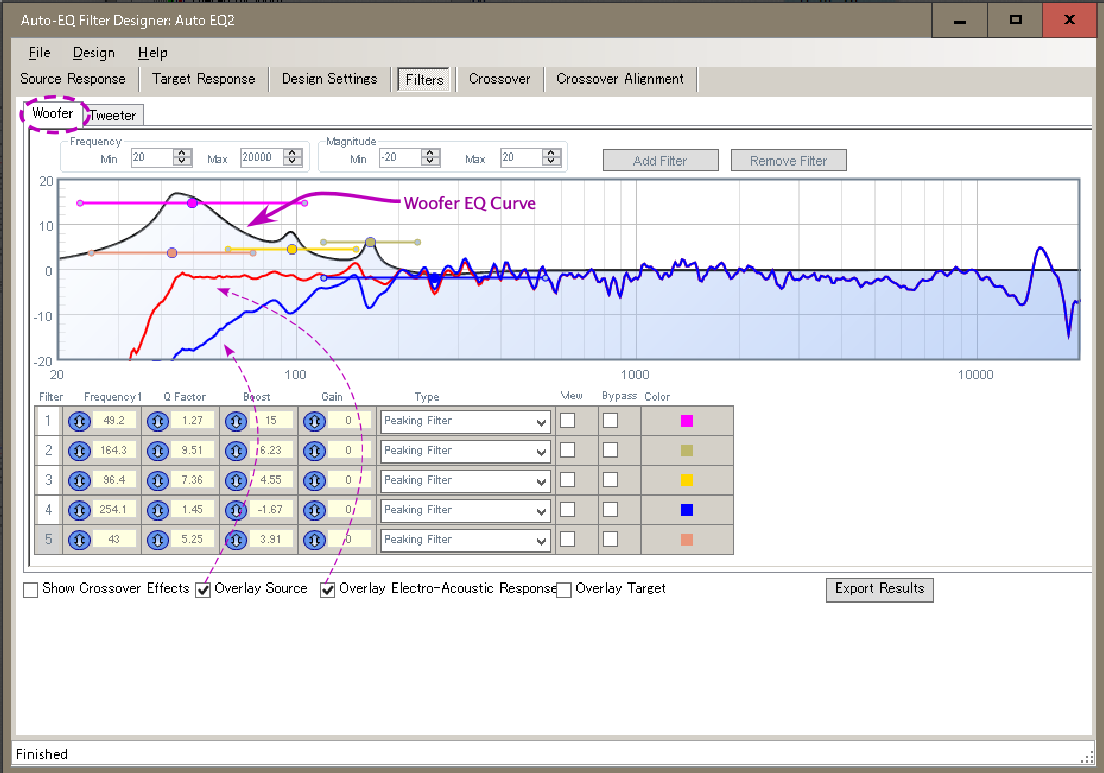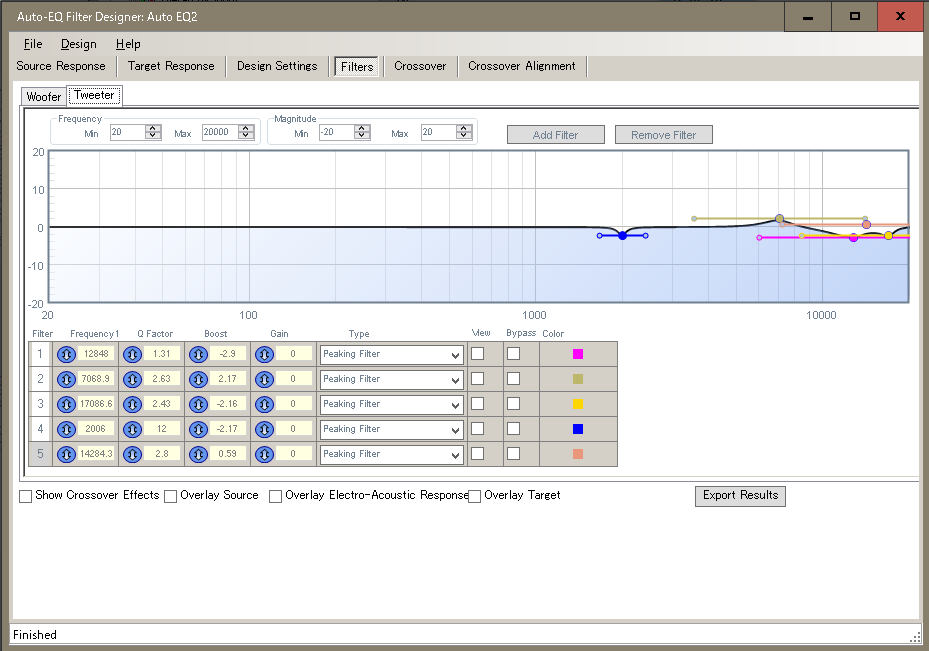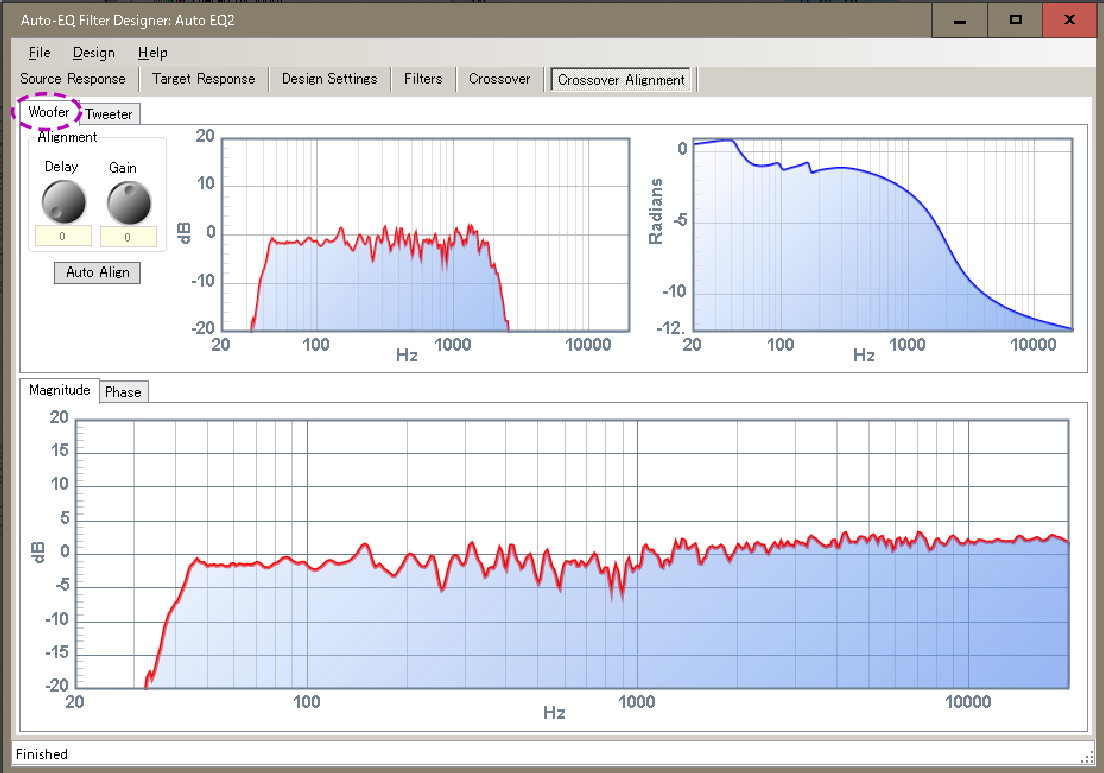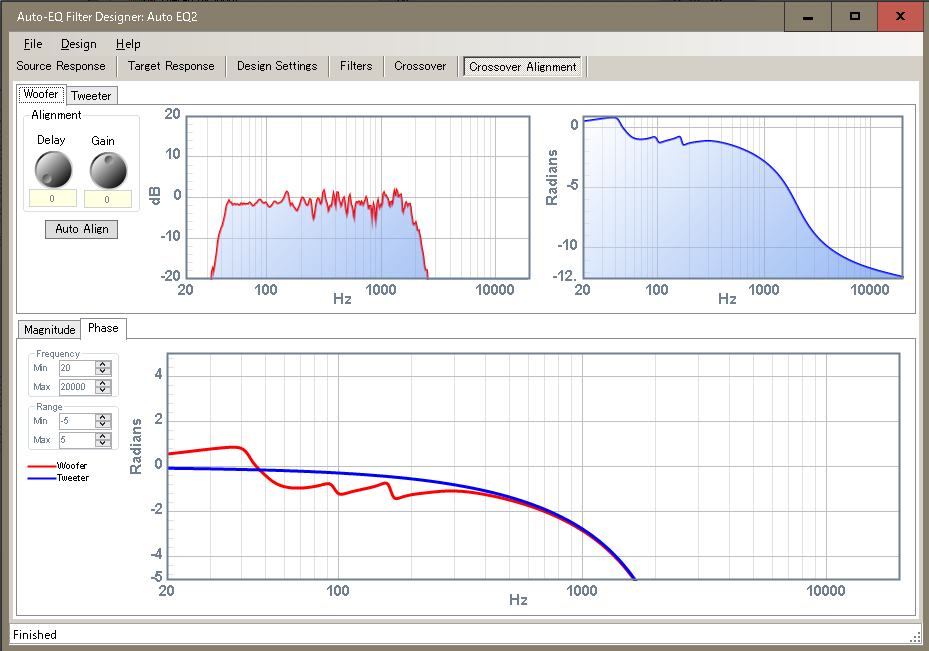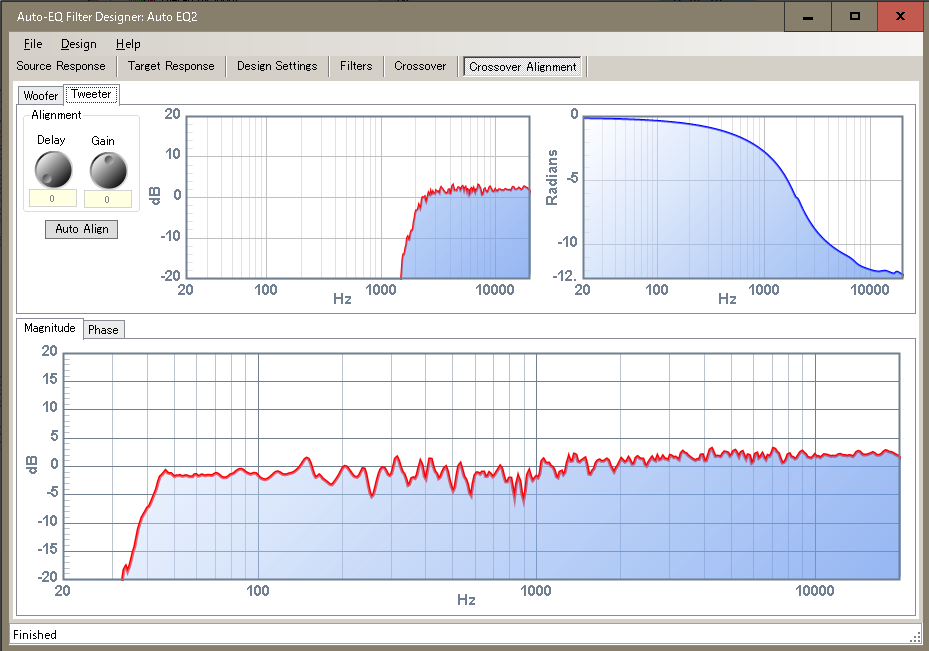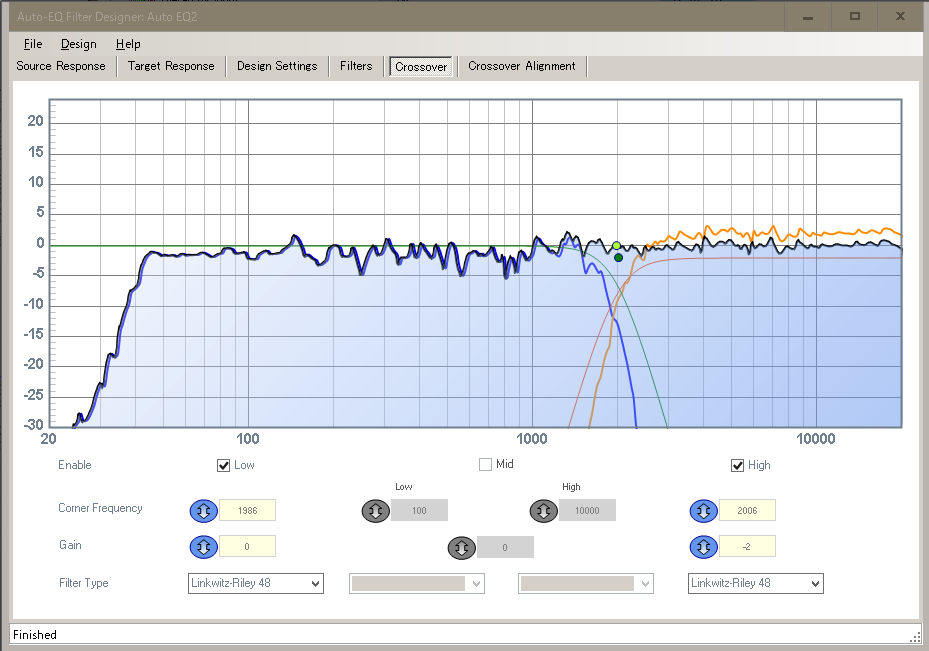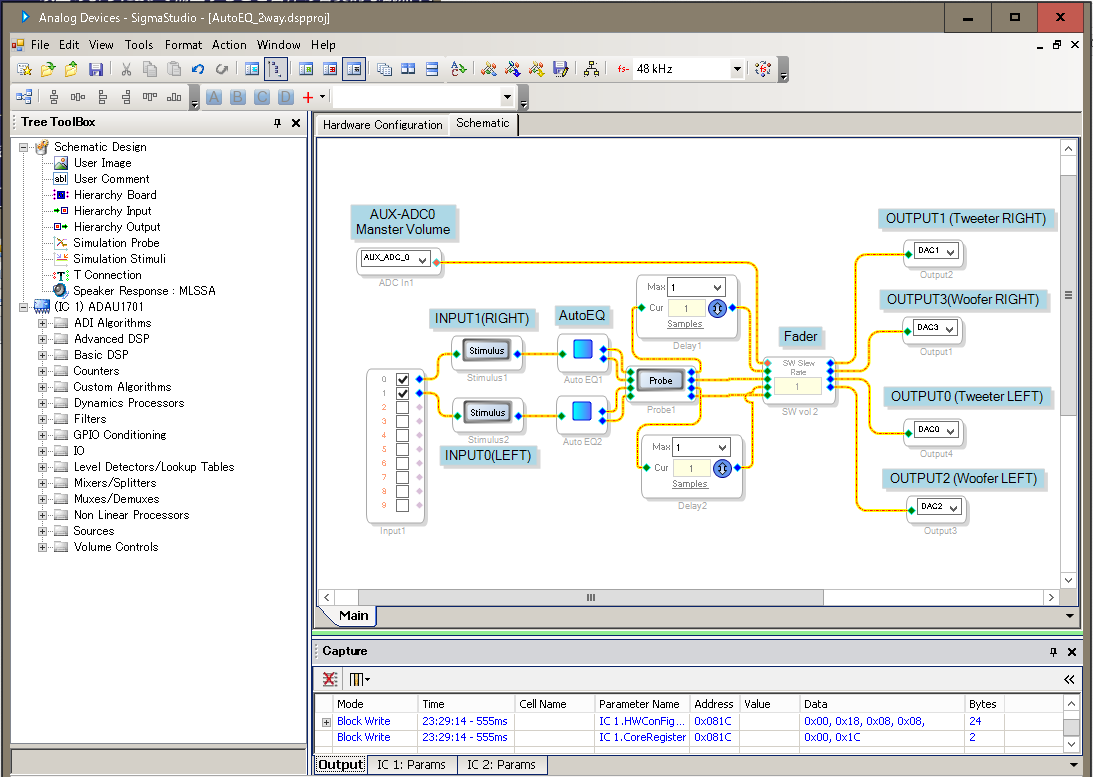Example8 ADI Auto-EQ 2way Crossover
A DIY Audio Processor FreeDSP SMD A/B Application Development
Project.
Project Description
SigmaStudioに搭載されているAutoEQを使っで、2wayスピーカー搭載ユニットの
MLSSA形式の実測データに対して自動生成されるPEQによる特性補正機能付
きのチャンネデバイダーのプログラミングを試してみます。 プログラミングと言っても実際には1行もコードを書かないのでいつも違和感を感じてる私はもう古い人間なので
しょうか・・・
Design Steps
以下のような手順でAutoEQを使ったチャンネルデバイダーの開発を行います。
使用するスピーカーユニットをエンクロージャーに搭載した状態で測定マイクを固定し、OmniMicやRoomEQ
Wizard、ARTAなどを使って各ユニット個別に再生周波数・位相特性を測定しMLSSA形式でファイルに保存します。 IPR(インパルスレスポンス)でも可。
SigmaStudioを起動し、Schematicタブで2way用のAutoEQエレメントを選んで配置します。フルレンジ用(Single
Band、単精度 or 倍精度)や3way用も選べます。
AutoEQエレメントのボタンを押し、ポップアップしたウインドのSourceResponseタブで、SPユニット別に測定して得た
MLSSA形式のFrequency Responseファイルを読み込みます。
Target Responseタブで、SPユニット個々に補正を行う周波数域の上限と下限を決めます
続いて、Target dBで目標基準レベルます、この設定しだいでEQするポイントがプラス補正になるかマイナス補正になるかが決まります。
Design Settingsタブを選び、カット周波数とEQするポイント数を決めたら「Design
All」ボタンを押して特性補正用EQの算出を行います。
Filtersタブを選ぶと補正された後の特性が確認できます。
Crossoverタブを選ぶとクロスオーバーのスロープ選択や周波数の変更、ツイターとの音量差補正の設定などが行えます。
Alignmentタブを選ぶと両ユニットの位相のずれ度合いや、ユニット別のレスポンスと位相特性が確認できます。繋がり具合が良くないときは
「Auto Align」ボタンを押してみてください。
Element Connections
AutoEQの前段に仮想信号源ステュミラスエレメントを、後段に特性確認用のプローブエレメントを画面左側のツールボックス内のツリーから選んで配置します。
StimulusボタンとProbeボタンを押すと、チャンデバ出力が補正されていく状態がリ
アルタイムで表示されます。
Setup the AutoEQ2 Element
Step-1: Source Response Tab
AutoEQエレメントのボタン Source Responseタブ 「...」
補正前のウーハーの特性が表示されていますs。
同じくツイターの特性も読み込みます・・・
ツイターなので低音域は全く何も出ていません。
Step-2: Target Response Tab
Target Responseタブ 周
波数範囲の上下端 と、ゲインの目標ライン を指定します。補正しても無理なく再生できるように補正量が大きくなりすぎない範囲
に留めて、あまり帯域を欲張り過ぎないのがコツです。 どこまでの補正量を許容できるのか?、要はスピーカーの丈夫さとアンプの最大出力に相談しながら決めよということで
す。 まずはウーハー側から、補正をしない帯域はグレーアウトしています。
続いてツイター側
Step-3:Design Settings Tab
Design Settingsタブ Design
Allボタン
算出されたEQカーブ(マゼンタ色)と補正後の特性(赤線)が表示されました。
続いてツイター側もDesign Allボタン
同様に補正EQカーブと、赤線で補正前後の特性変化が表示されます。
Step-4: Filters Tab
Filtersタブ
この例では+18dB近く補正することになるので電圧比で約8倍、アンプのパワーで言えば
0dB付近の中域に対 して低域端では64倍のパワーが必要なことになります。普通のシステムなら+12dB程度までが無難な範囲なのではないでしょうか?
同様にツイターの補正カーブも見てみましょう・・・
こちらはTarget dB
Step-5:Crossover Alignment Tab
Crossover Alignmentタブ
PHASEタブ
同様にツイターの特性です。必要であればDelay機能が付いているのでツイター側の微調整も
この画面で設定・確認します。Auto Alignボタンを押すと自動でチューニングが実行されます。
Step-6: Crossover Tab
Crossoverタブを選んでチャンデバの最終設定をします、この画面ではクロスする周波
数、クロスオーバーのスロープ、各ユニットの音量などが変更できます。
ツイター側のゲイン(オレンジ色の線)が少し高かったので-2dBしてみました。
いとも簡単にほぼ真っ平らな周波数特性になってしまいました。
以上のようにEQで補正すること自体の音質的な観点やHiFi的な嗜好の是非は
別として、ほぼ自動で補正するEQのカーブを算出してくれて、それなりにフラット化することが可能なことが判りました。実用的には自動適用されるEQ
のポイント数を減らしてみたり、算出されたEQの値を参考に自分で設定してみるなどパラメトリックEQによる補正設定のトレーニングの教材として使う
ことも有用ではないかと感じました。一般的に低域端の補正値はプラス方向に過剰にならない程度に、中高域はなるべく補正をしないで平坦部に合わせる、
もしEQするとしてもなるべくプラス方向には補正しないようにするといった基本的なセオリーを抑えて使えばDSPによる周波数特性の改善を効率的に利
用することができました
Sample Project
以下にAutoEQを使った2wayチャンデバの
回路例とMLSSA形式のサンプルファイルを公開します。
物理的なSPユニットのレイアウト状況によってはツイター側にディレイを挿入しないとシミュ
レーション通りの特性にならない場合があるので、補正後の特性を観測しながら微調整して下さい。マスターボリュームコントロール電圧をADC0に入れて電圧を
掛けないと絞り切った状態になり何も音が出ないので注意してください。
SigmaStudio Project Files
DSP Project Files
Speaker Measurement Example Files
Audio I/O Assignment
Signal INPUT DSP INPUT OUTPUT COMMENT
INPUT0 (L)
Input1_0
Output-1
Left Channel Tweeter Output
Output-3
Left Channel Woofer Output
INPUT1 (R)
Input1_1
Output-0
RIght Channel Tweeter Output
Output-2
Right Channel Woofer Output
適当にいじってて辿り着いた自己流なので正しい説明ではない可能性もあります、あしからず・・・・・
→ Return to Project Main Page